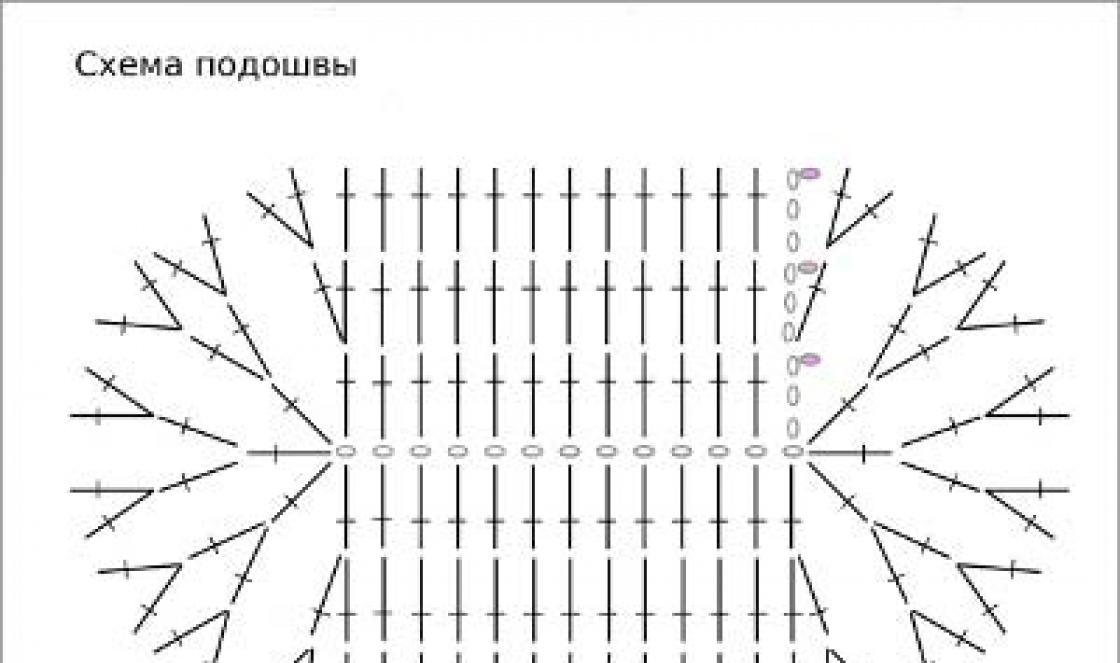Хотите создать оригинальное поздравление для вечеринки или праздника? Оказывается это очень просто. Через 10 минут у вас оно уже будет готово
Как насчет такого варианта?
1. Создаем новый документ с такими же настройками, как показано ниже. Устанавливаем разрешение 300 для высокого качества печати и цветовую модель CMYK в качестве режима печати Printing mode .

Выберите именно CMYK потому что это картинка для печати из Photoshop
2. Нажимаем Ctrl+R , чтобы добавить направляющие по всему холсту. Вытаскиваем 4 линии и располагаем их по углам холста, как показано ниже:

Пустой холст с направляющими по 4-м сторонам
3. Затем идем в меню Image > Canvas Size и добавляем.125 к измерению и нажимаем OK.

Так мы сделаем пустую полосу. На картинке указаны дюймы. Если у вас пиксели, то впишите примерно 1/50 часть от ширины картинки
4. Они будут ограничивать «Зону риска обрезки». Убедитесь, что ваше приглашение на выходит за эти линии.

Вот такая получится полоска по краям. Приглашение будет внутри этих линий.
5. Теперь давайте установим цветовой режим Colour Mode на RGB , для чего переходим в меню Image > Mode > RGB Color и снимаем пометку на параметре Flatten the Image .
![]()
Смените режим с CMYK на RGB и уберите галочку Flatten the Image
6. Переходим к фоновому слою, делаем двойной щелчок мышкой на нем, чтобы разблокировать, затем переходим к настройки стиля слоя Blending Options . Переходим в стиль слоя Gradient Overlay и выбираем Линейный градиент (Linear Gradient ) с цветами на ваш выбор.

Примените заливку слоя через Gradient Overlay > Linear Gradient
7. Затем берем инструмент Custom Shape Tool и выбираем фигуру, скругленную внизу. Зажимаем кнопку shift (чтобы фигура вышла пропорциональной) и рисуем большую белую фигуру на фоновом слое. Устанавливаем непрозрачность для этого слоя на 6% для эффекты свечения.

Добавьте Custom shape на картинку и сделаем еле полупрозрачной(6 процентов например)
8. Используя шрифт Border Line , пишем слова, которые будут заголовком вашего приглашения.

Добавили надписи с шрифтом Border Line
9. Затем загружаем и устанавливаем кисти Spatter Brushes , создаем новый слой и ставим маленький восклицательный знак на слове для эффекта небрежности.

Добавили кисти Spatter Brushes на текст
10. Теперь пишем даты, я использовал шрифт Aovel Sans .

Используйте стильный, выделяющийся текст для даты.
11. Затем нажимаем на инструменте Кисть Brush tool и переходим в меню Window > Brushes (F5) > Brush Tip Shape и вводим параметры, показанные ниже. Создаем новый слой и рисуем белую линию новой кистью, при этом держим зажатой кнопку shift .

Добавим такую линию из точек используя Brushes
12. Затем пишем AT (или, что захотите) показанным ниже шрифтом. Чтобы повернуть шрифт, нажимаем ctrl+t на текстовом слое и вращаем за край.

А теперь добавим текст AT(В по-русски) или любой другой текст

Ну и конечно же нужно указать место и время события
14. Дублируем слой с пунктирной линией путем перетаскивания его на иконку нового слоя и располагаем этот слой в самом низу.

Продублируем линию для подчеркивания блока с местом и временем события
15. Создаем новый слой, выбираем другую кисть Splat brush и ставим восклицательный знак на другом слове, используя цвет на своё усмотрение.

Добавим ещё одну кляксу с помощью все той же кисти Splat brush

Ну и конечно же телефон. Нужно же чтобы с нами связались вдруг что?
17. Теперь сохраняем документ (если вы этого ещё не сделали), затем сохраняем ещё раз дополнительную копию. Используя копию документа, переходим в меню Image > Mode > CMYK , чтобы изменить режим печати.

Сохраните картинку в rgb и cmyk форматах(для дальнейшего повторного использования)
18. Нажимаем на стрелке (в кружке ниже) и нажимаем Flatten Layer
Пригласительная открытка, которую мы сегодня будем создавать, будет квадратной и односторонней, т.е. текст приглашения будет располагаться на лицевой стороне, а обратная сторона открытки будет пустой.
Создайте новый документ размером 15,2см х15,2см (по 2 миллиметра мы прибавляем на обрезку пригласительного), цветовая модель CMYK (мы ведь будем пригласительный распечатывать), разрешение 300 пикселов, фон - белый.

Шаг 2
Откройте изображение Основной рисунок с розами и перенесите его в новый документ при помощи инструмента Move Tool (V). Поместите основной рисунок с розами в верхней части документа:

Шаг 3
Теперь нужно создать белую фигуру в виде волны, которая будет располагаться в нижней части пригласительного и немного закрывать рисунок с розами. Для этого, создайте новый слой над слоем с рисунком с розами и заполните его белым цветом при помощи инструмента Заливка. Затем, войдите в меню: Edit ? Transform ? Warp (Редактирование? Трансформирование? Деформация) и, передвигая точки и направляющие, создайте волнистую фигуру:

Шаг 4
Теперь в центр белой волнистой фигуры добавьте изображение «Маленькая роза».

Мне хочется, чтобы эта роза по цвету сочеталась с основным изображением с розами и была похожа не на фотографию, а на рисунок. Для этого, создайте новый слой над слоем с маленькой розой, выберите инструмент Brush Tool (B), и в цветовой палитре установите бежевый цвет: #f1dcce . И теперь мягкой круглой кистью закрасьте розу по фигуре:

Теперь для слоя, на котором закрасили розу, измените режим наложения на Hard Light (Жесткий свет):

Шаг 5
Для того, чтобы края маленькой розы в центре волнистой фигуры сделать выразительнее, добавьте к ней стиль слоя Stroke (Обводка) с такими параметрами:


Шаг 6
Предлагаю связать слой с маленькой розой и слой с окрашенной ее частью для того, чтобы при перемещении они двигались вместе. (можно конечно, объединить оба этих слоя в один, но я не рекомендую этого делать, т.к., потом изменить что-либо уже не получится).
Итак, чтобы связать оба слоя вместе, при нажатой клавише Ctrl кликните левой кнопкой мыши по каждому из двух слоев, чтобы их выделить, и нажмите на пиктограмму в виде цепи в нижней части палитры Layers (Слои).
После этого, к каждому из этих двух слоев в палитре Layers (Слои) добавлена приктограмма в виде цепи, что говорит о том, что эти слои связаны. Теперь, при перемещении одного из этих двух слоев, оба будут перемещаться вместе. Чтобы развязать слои, проделайте то же самое, что делали для того, чтобы их связать.

Шаг 7
Добавим несколько декоративных элементов к открытке. Для начала создадим две бежевые волнистые полосы. Создайте новый слой под слоем с маленькой розой, назовите его «Полоса» и выберите инструмент Прямоугольная область выделения. Нарисуйте узкое прямоугольное выделение по ширине документа и заполните его тем бежевым цветом, которым окрашивали розу.

Теперь бежевую полосу деформируйте по тому же принципу, по которому создавали белую волнистую фигуру:

Нужно добиться при деформации вот такой фигуры. Поместите ее в то положение, в котором Вы ее видите на рисунке:

Если часть фигуры видна из-под розы, сотрите эту часть ластиком. Для объема, добавьте к слою с полосой стиль слоя Bevel & Emboss (Тиснение) и установите значения, которые показаны на рисунке.
Фотошоп – это набор всех инструментов, необходимых для работы с изображениями. Удобство его в том, что он интуитивно понятен для тех, кто хоть раз использовал стандартный Paint.
Конечно, фотошоп – более сложная программа, в которой работают не только новички, но и профессиональные фотографы, поэтому некоторые функции вызывают затруднение . Но из-за повсеместного использования существует масса инструкций, объясняющих все его свойства. Поэтому в нём идеально создавать приглашения для свадьбы как своими руками, так и с помощью шаблонов.
Как создать свадебные приглашения по psd исходникам для фотошопа
Самым простым способом создать приглашение на свадьбу является использование шаблонов для фотошопа.
При вводе «скачать psd приглашения на свадьбу» поисковые системы выдают множество ссылок на сайты с творческими коллекциями. Среди них обязательно найдётся несколько подходящих под стилистику свадьбы и пожелания новобрачных.
Для фотошопа бывают двух видов:
- Надо ввести только текст.
- Необходимо вставить фотографии.
Время создания открытки увеличивается в зависимости от сложности шаблона или количества заполняемых полей.

Что понадобится для создания приглашения:
- программа Photoshop;
- шаблон в формате psd;
- 20–60 минут времени.
Сначала необходимо скачать бесплатно выбранный шаблон.
Запустить программу, в меню «файл» выбрать «открыть» или же использовать сочетание Ctrl+O.

В открывшемся окне выбрать нужную папку со скачанным шаблоном и файл.

В левом меню выбрать инструмент «текст» (большая буква Т) и кликнуть на место содержащие буквы.

Удалить старый текст с лицевой стороны, ввести тот, что необходим.

Перейти к оборотной стороне, которая содержит пригласительный текст со всей информацией. Если на ней что-либо написано, то необходимо очистить.

Вписать приглашающий текст, дату, время и место проведения, имена жениха и невесты. После этого проверить правильность введённого текста, сохранить в отдельном шаблоне (это необходимо, если что-то понадобится изменить).

Это инструкция для создания обычной открытки без вставления собственных фотографий. Если же шаблон подразумевает замену фото, то необходимо сделать следующие шаги.

Открыть шаблон приглашения. Область для фотографии уже может быть заполнена, но чаще всего она пустая, выглядит как чередование тёмных и светлых квадратов.

Минимизировать окно с шаблоном (внутри программы), рядом открыть необходимую фотографию.

На панели инструментов выбрать верхнюю правую кнопку и перетащить фото на приглашение.

В приглашении появится ещё один слой, его необходимо поставить последним, чтобы он был на заднем фоне. Это позволит рамке обрезать фотографию.

Из-за того, что фото изначально неподходящего размера, необходимо его подогнать под рамку на приглашении. Для этого открывают меню «редактирование» и выбирают «свободное трансформирование» (Ctrl+T). Теперь с помощью мыши передвигают и изменяют пропорции изображения.
Важно, чтобы при нажатии «свободное трансформирование» был выбран слой с фотографией, а не приглашением.
 Иначе растягиваться и двигаться будет шаблон, но при этом область рисования останется прежней, поэтому открытка обрежется с одной стороны, оставив пустое пространство с другой. Готовое приглашение также сохраняют в формате Jpeg.
Иначе растягиваться и двигаться будет шаблон, но при этом область рисования останется прежней, поэтому открытка обрежется с одной стороны, оставив пустое пространство с другой. Готовое приглашение также сохраняют в формате Jpeg.
Простота работы с шаблонами заключается в том, что в них уже сформированы нужные области для фото, текста, вставлены украшения, выбран вид и цвет шрифта. Дополнительным бонусом является то, что можно скачать несколько разных заготовок и посмотреть, на каком фоне текст с фотографиями будет выглядеть лучше.
Чтобы сделать такое вручную, понадобится в разы больше времени и сил.
Как сделать пригласительные на свадьбу в фотошопе своими руками – инструкция
Самостоятельное создание приглашения – довольно сложный и кропотливый процесс. Начинается он с разработки концепции приглашения, когда выбирают, в какой цветовой палитре будет создаваться фон, какие будут использоваться картинки, эффекты, размеры, определяют направление будущей открытки (горизонтальное или вертикальное).
И только после этого можно приступать к работе над изображениями. Для создания приглашения необходимо:

- программа;
- начальное представление о работе со слоями, а также кистями;
- изображения, которые будут использоваться в открытке;
- файлы с кистями или шрифтами;
- текст приглашения;
- 3–4 часа.
Чтобы установить дополнительные кисти, необходимо зайти в корневую папку фотошопа, которая чаще всего находится на системном диске, и открыть подпапку Presets. В ней найти каталог Brushes, в который необходимо скопировать файл с расширением abr.
После того как все подготовлено, открывают программу, создают новый файл с форматом psd. В окне также выбирают размер рабочей области и цветовую палитру.
Когда основание готово, приступают к его закрашиванию. Для этого выбирают инструмент «кисть», затем шаблон Chalk, 50–60 пикселей и непрозрачность 15–20%.

После этого подбирают пастельный цвет, сначала кликнув на большой чёрный квадрат в нижнем левом углу. Если понравившийся цвет был найден в интернете, то можно найти его цифровое значение. Оно будет состоять из решётки и 6 цифр или латинских букв (используется 16-ричная система), пример – #faebd7.

Закрасить почти всю белую поверхность: из-за большого размера кисти для этого понадобится всего несколько мазков. Лучше всего вести курсор под наклоном, оставляя светлые участки.

Чтобы придать фону большую выразительность, можно произвольно изменять настройки после каждого мазка. Тогда задний план будет казаться более объёмным.

После того как фон готов, на его слое включают маску (белый круг на сером квадрате), выбирают любую кисть из Grunge Border brushes. Необходимо обработать края фона .

После этого снизить непрозрачность до 25% и отступить от предыдущего слоя вглубь, чтобы создать переход между белым и жёлтым.

Когда маска готова, создают новый слой, на котором выбирают кисть gru 7 brush. После этого устанавливают непрозрачность слоя на 100% и добавляют гранж. На готовом слое снижают заполненность на 50%.

Создают новый слой, куда вставляют выбранную фотографию. На него копируют маску из фона, для этого зажимают alt и мышью перетягивают её. Для дальнейшей обработки необходимо убрать сцепление маски с изображением, нажав на звенья между ними.

Перетягивают изображение в том направлении, где оно будет размещено на открытке и обратно фиксируют с маской. Лишнее на фото обрезают, маскируя край теми же кистями, что были выбраны для создания маски слоёв.

После этого на переход между фотографией и фоном устанавливают абстрактный рисунок. Для этого создают слой, выбирают любую кисть из набора Indian Block Print, увеличивают её до нужного размера, после чего проводят линию.

Создают новый слой и выбирают инструмент «текст», задают шрифт и цвет, после чего на жёлтом фоне вставляют текст пригласительного.
Если выбранный шрифт не установлен на компьютере, то это необходимо сделать. Можно скопировать файл в специальную папку, которая находится в меню пуск, панель управления, шрифты или нажать правой кнопкой мыши на файл, отдать команду «установить». После этого он появится во всех программах, где есть текстовые окна.
Из этого видео вы узнаете, как сделать пригласительную открытку на свадьбу самостоятельно с помощью фотошопа:
Готовое приглашение сохраняют в виде картинки или шаблона фотошопа и или вручают гостю самостоятельно.
Создание собственного приглашения на свадьбу – достаточно простой процесс, если есть небольшой опыт в редактировании фотографий. Для этого могут использоваться многие программы: как установленные на компьютер, так и онлайн-редакторы. Но самым удобным считается фотошоп, содержащий необходимые инструменты и имеющий множество дополнений, поэтому новобрачные разрабатывают открытки именно в нём.
What You"ll Be Creating
Проектирование свадебного пригласительного может быть пугающим - какой стиль выбрать? Какой шрифт выбрать? Обратиться к сдержанной элегантности или к кричащему декадансу? Винтажные цветочные орнаменты или современный минимализм? И, важнее всего, как сделать их персональными и уникальными для пары?
В этой статье, я дам вам 10 лучших приемов для проектирования свадебных пригласительных, используя несколько великолепных шаблонов как примеры. Прочтите и вдохновитесь на создание своих собственных!
1. Выберите стиль
Каждый дизайн пригласительного попадет в какой - то стиль, или возможно позаимствует что-то из пары стилей. Конкретный стиль, особенно если у пары тематическая свадьба, или пристрастие к конкретному периоду или жанру, - хороший способ добавить вашему проекту пригласительного сильный акцент.
Вот несколько стилей оформления, которые отлично подойдут для свадебных пригласительных, и особенности, которые каждый стиль привнесут в дизайн...
- Традиционный и элегантный : Это классика, неподвластная времени и подходящая как формальной, так и неформальной свадьбе. Вы не рискуете оскорбить никого из старшего поколения приглашенных на свадьбу этим прекрасным, сделанным со вкусом пригласительным. Рукописный шрифт, цветочные рамочки и изысканные цвета дополнят образ.
- Ар-Деко: Еще один старомодный стиль, но в нем сильнее винтажные нотки, что дает почувствовать стиль и быть в тренде. Пригласительные в стиле Ар-Деко придают милые, симметричные качества вашем дизайну, как,например, пригласительные ниже, и добавляют отчетливо гламурную грань с богатым геометрическим оформлением и роскошными цветами, такими как золото, серебро и угольно-черный. Если вы хотите добиться стилистики Ар-Деко, вам может пригодиться золотое тиснение.
- Ретро средины прошлого века: Этот стиль - наследие 1950ых, но с модным оттенком, что заставляет его выглядеть очень значимым и современным. Пастельные цвета, начертание шрифта в стиле Американа и графика в винтажном оформлении, то есть ленты и значки, привносят забавный, неформальный оттенок этому пригласительному.
Выбор стиля - отличное начало для вашего проекта. Шрифт, вдохновленный 1920-ми, смешение нескольких основных жанров придаст вашему пригласительному немедленно узнаваемый и отличительный характер.
2. Используйте шрифты, проверенные временем
Шрифт может украсить или разрушить ваш дизайн пригласительного. Отойдите от новых, причудливых начертаний шрифта, и выберите шрифты долговечные и неустаревающие.
Свадебное приглашение в стиле ретроВы никогда не узнаете предпочтения человека, пока не спросите! Также действительно очень полезно спросить пару что они определенно не любят. Бессмысленно тратить века доводя цветочную рамочку до совершенства, если цветочки просто не их вариант.
Еще один важный практический вопрос, который необходимо рассмотреть-это бюджет пары, учитывайте его, когда вы делаете дизайн - золочение может выглядеть прекрасно, но может быть не по карману для пары, которая ищет подешевле.
Проверьте ваше приглашение
В заключение, я открою ряд полезных советов и хитростей, чтобы вы начали создавать ваши собственные свадебные приглашения. Чтобы начать проектировать свои собственные приглашения, вы можете:
- Выберите стиль: выберите хорошо известный стиль дизайна, такие как Ар-Деко или Классику, что поможет вам управлять своими идеями и придать дизайну цельность
- Обратитесь к неустаревающим начертаниям шрифтов: Классические шрифты, прошедшие проверку временем, будут всегда смотреться великолепно на приглашениях, и дизайн ваших пригласительных никогда не выйдет из моды.
- Обдумайте практические вопросы: Рассмотрите важные проблемы, такие как размеры, ориентацию и печатную обработку до того, как погрузиться в дизайн. Позже вы об этом не пожалеете!
- Придайте цветочному дизайну современность: Цветочный дизайн - это романтичный, традиционный выбор для свадебных приглашений, но они не должны выглядеть скучно. Попробуйте абстрактные иллюстрации, и сыграйте на контрасте драматических тонов фона чтобы дизайн в целом выглядел полностью современным.
- Рассмотрите использование фотографий: Если вы ищете уникальный дизайн, который бы выглядел свежо и современно, ввести фото как фон для приглашения или рамку может быть отличным способом добиться этого.
- Выровняйте по центру ваш текст: Конечно, вы можете сдвинуть текст левее или правее если вам того хочется, но в 99% случаев, отцентрированный текст будет смотреться лучше всего.
- Примите Амперсанд: Замените неуклюжее "и" декоративным амперсандом (&) для элегантности и дополнительного интереса.
- Используйте цвет чтобы преобразить ваш дизайн: Избегайте изобретение велосипеда каждый раз, меняя цвета своего макета вместо того, чтобы менять основные элементы дизайна.
- Если сомневаетесь, обратитесь к Классике: Индивидуальные предпочтения могут разниться, мода в дизайне приходит и уходит, но классический дизайн будет всегда уместен для свадебных приглашений. Добавьте современную нотку в традиционный дизайн чтобы привнести немного индивидуальности.
- Важнее всего... Всегда делайте их индивидуальными: Узнайте вкусы молодоженов и их видение собственной свадьбы. Сможете соединить эти два фактора в единую конструкцию? Вовлекайте в процесс дизайна молодоженов, но так, чтобы это не компрометировало ваши творческие идеи, давая им выбрать цветовую схему для приглашенпия из выборки, которую вы сделали для них. Grace Fussell
Graphic Designer & Design Writer
Grace is a graphic designer and design writer. She has provided design and branding services for clients across a broad range of industries, including publishing and exhibitions. A self-confessed "print geek", Grace loves to share her experiences of print and graphic design with others through articles, tutorials and courses, on Envato Tuts+ and her teaching business, InDesignSkills.com. Visit Grace’s portfolio site at www.gracefussellstudio.com.
Одним из важнейших свадебных атрибутов считаются пригласительные открытки. Их можно изготовить различными методами и в разнообразных стилях. Чаще всего оригинальные пригласительные на свадьбу молодожены изготавливают своими руками. Но как быть, если жених с невестой ранее этим не занимались? На помощь придут шаблоны и образцы.
В интернете найдется все необходимое, причем совершенно бесплатно – и трафареты, и красивый фон, и узоры, и картинки с примерами красивых приглашений, и даже готовый макет свадебного приглашения, который можно слегка подредактировать под свои нужды.
Одним из важнейших свадебных атрибутов считаются пригласительные открытки
Чаще всего молодожены при создании свадебных приглашений прибегают к технике скрапбукинга . И это не случайно, ведь она позволяет создать красивые открытки даже новичкам.
Для творчества потребуется:
- фигурные ножницы;
- плотная бумага;
- дырокол;
- атласная тонкая и широкая лента;
- кружева;
- клей;
- ножницы.
Как делать приглашения:
- На плотной бумаге печатается набранный на компьютере пригласительный текст. Набирать текст нужно в прямоугольнике 9х13 с отсутствующими линиями. Затем Текст вырезается фигурными ножницами так, чтобы получился прямоугольник 9х13 с ажурным краем. Наверху посередине делается 1 отверстие с помощью дырокола.
- Из плотной бумаги похожего оттенка выполняется конверт. Для этого на бумаге рисуются 2 прямоугольника 9.5х13.5, которые соприкасаются друг с другом по длинной стороне. Со свободной длинной стороны и снизу левого прямоугольника делаются запасы для склеивания. На этом же прямоугольнике сверху вырезается равнобедренный треугольник с высотой в 3 сантиметра. Основание треугольника должно быть совмещено с верхней короткой стороной прямоугольника.
- Конверт складывается пополам и склеивается с помощью припусков.
- В отверстие на пригласительном листе вдевается лента, из которой завязывается бант. Пригласительный текст помещается в конверт так, чтобы бант был из него виден.
- Конверт украшается кружевом и большим атласным бантом.
Если свадьба имеет какой-либо характерный оттенок, эффектно будут смотреться приглашения, выполненные по представленной инструкции в контрастных цветах: белый и индивидуальный свадебный колор.
Галерея: пригласительные на свадьбу своими руками (25 фото)

























Несложные пригласительные на свадьбу своими руками (видео)
Приглашения-свитки: простота и изящество
Особой популярностью пользуются пригласительные открытки интересных форм. Одной из таких форм считается свиток.
Делается он из следующих материалов:
- плотной бумаги;
- бечевка;
- сургуч и оттиск;
- фигурные ножницы;
- разнообразные ленты.

Особой популярностью пользуются пригласительные открытки интересных форм
Как сделать:
- Края выбранной бумаги обрабатываются фигурными ножницами. Особый шарм придает бумага, сделанная под старину. При использовании такого материала, его края нужно немного опалить.
- Затем на бумаге следует напечатать пригласительный текст. Желательно сделать это на принтере, но если у молодых есть большое количество свободного времени, написать приглашение можно и вручную.
- Приглашение сворачивается в свиток и закрепляется бечевкой так, чтобы через нее модно было завязать бант.
- При использовании старинной бумаги бечевка скрепляется с помощью сургуча и оттиска.
- Если же пригласительные изготавливаются из обычной бумаги, их достаточно перевязать кружевом или лентами и скрепить с помощью небольшого количества клея.
При желании середину банта и лент можно украсить различными подвесками-символами свадьбы и любви.
Как сделать пригласительные на свадьбу в фотошопе?
Если у молодых совершенно отсутствует свободное время, а им требуется изготовить большое количество индивидуальных пригласительных на свою свадьбу, можно воспользоваться фотошопом.
Самым простым способом изготовления открыток в этой программе является следующий:
- Молодые скачивают с любого файлообменника понравившиеся им готовые шаблоны свадебных пригласительных.
- Скачанный файл открывается с помощью программы Adobe Photoshop.
- В соответствующее окно вписывается пригласительный текст.
- Затем в другое окно на лицевой стороне добавляется фотография молодых.
- Готовый шаблон распечатывается.
- Стоит учесть, что для создания открытки потребуется двусторонняя печать. То есть пригласительный текст нужно распечатать на обороте листа с основным изображением.
- После этого следует сохранить получившуюся открытку и закрыть Фотошоп.
Помимо фотографий в шаблон можно вставлять мультипликационных героев, цветы, изображение свадебных атрибутов.
Черно-белые пригласительные на свадьбу: идеи оформления
Классикой цветового сочетания считаются черно-белые контрасты. Поэтому пригласительные, выполненные в этих цветах смотрятся стильно, изящно и дорого.
Существует несколько беспроигрышных идей оформления черно-белых свадебных открыток:
- Использование компьютерной печати. В этом случае открытку можно сделать самостоятельно при помощи простых графических программ, например, Фотошопа. Для этого в окне создается пустой белый прямоугольник, по периметру которого пускается любой растительный черный орнамент. В верхней части посередине вставляется крупный вензельный элемент, а под ним располагается непосредственно текст приглашения. Распечатать такие открытки следует на плотной бумаге.
- Приглашение в открытом конверте. Текст с приглашением печатается на принтере. Для этого используются качественные плотные белые листы. Конверт делается из черной бумаги с белым орнаментом. Для этого вырезается прямоугольник на 1 сантиметр больше, чем лист с пригласительным текстом. К полученной подложке с помощью припусков приклеивается прямоугольник, вдвое меньше по высоте. В сформированный конверт помешается распечатанный лист. Оба элемента перевязываются черным бантом.
- Оформление приглашения в формате CD-диска. Для этого создается квадратная основа. В ее центре помещается какое-либо изображение. Чуть выше пишутся имена новобрачных, дата свадьбы. В левом нижнем углу прописывается время регистрации и банкета, а в правом – ставятся подписи.

Классикой цветового сочетания считаются черно-белые контрасты
Черно-белые приглашения можно сделать более выразительными, если ввести в них один яркий контрастный элемент. Однако такой прием будет уместен только в том случае, если этот цвет будет фигурировать в наряде жениха или невесты.
Красивый образец для приглашения на свадьбу
Одним из красивейших образцов свадебных приглашений считаются ажурные открытки. Изготовить их в домашних условиях достаточно сложно, так как они требуют наличия специального оборудования.
В процессе изготовления потребуется:
- плотная бумага;
- машинка для вырубки;
- тонкая атласная лента;
- нож для вырубки.

Одним из красивейших образцов свадебных приглашений считаются ажурные открытки
Как сделать:
- Из плотной бумаги вырезается прямоугольник, соответствующий следующим размерам: ширина – длина ножа для вырубки, а длина прямоугольника – 4 ширины ножа.
- К краю прямоугольника прикладывается нож, заготовка накрывается пластиной и проводится через машинку для вырубки.
- Такая же процедура повторяется и с другой стороны.
- В результате получается прямоугольник с ажурными краями.
- Ажурные края сгибаются вперед, образуя своеобразные «двери», и связываются между собой бантом из ленты.
- По получившемуся размеру вырезается еще один прямоугольник, на котором пишется пригласительный текст. Этот элемент помешается внутрь ажурного конверта.
Такие приглашения требуют большого количества финансовых затрат, поэтому многие молодожены предпочитают приобретать уже готовые открытки.